Nástroj pro skartování souborů
13. srpna 2019
ID 84522
Další zabezpečení osobních dat je zajišťováno ochranou odstraněných informací před neoprávněným obnovením hackery.
Aplikace Kaspersky Small Office Security obsahuje nástroj pro trvalé odstranění dat, který znemožňuje jejich obnovení standardními softwarovými nástroji.
Aplikace Kaspersky Small Office Security umožňuje odstranění dat bez možnosti jejich obnovení z následujících datových médií:
- Místní a síťové jednotky. Odstranění je možné, pokud máte práva potřebná pro zápis a odstranění dat.
- Vyměnitelné jednotky a další zařízení rozpoznaná jako vyměnitelné jednotky (například diskety, paměťové karty, USB disky nebo mobilní telefony). Z paměťových karet lze data odstranit, pokud je zakázána jejich mechanická ochrana před přepsáním.
Odstranit lze data, ke kterým máte přístup pod svým osobním účtem. Před odstraněním dat se ujistěte, že je nepoužívají spuštěné aplikace.
Postup trvalého odstranění dat:
- Otevřete hlavní okno aplikace.
- Kliknutím na tlačítko Další nástroje ve spodní části hlavního okna otevřete okno Nástroje.
- Přejděte do části Ochrana dat.
- Kliknutím na odkaz Nástroj pro skartování souborů napravo otevřete okno Nástroj pro skartování souborů (viz následující obrázek).
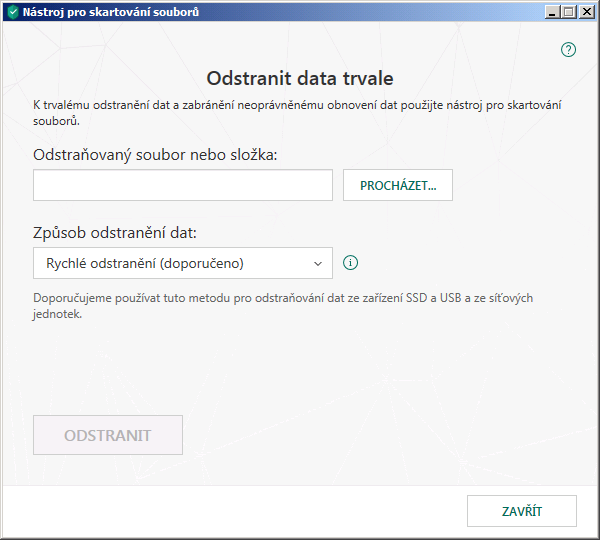
Okno Nástroj pro skartování souborů
- Klikněte na tlačítko Procházet a v otevřeném okně Vybrat složku vyberte složku nebo soubor, které chcete trvale odstranit.
Odstranění systémových souborů a složek může způsobit nefunkčnost operačního systému.
- V rozevírací nabídce Způsob odstranění dat vyberte požadovaný algoritmus pro odstranění dat.
K odstranění dat ze zařízení SSD a USB a ze síťových jednotek doporučujeme použít Rychlé odstranění nebo metodu GOST R 50739-95, Rusko. Ostatní způsoby odstranění mohou zařízení SSD nebo USB či síťovou jednotku poškodit.
- Klikněte na tlačítko Odebrat.
- V okně s potvrzením odstranění, které se otevře, klikněte na položku Odebrat. Pokud nebudou některé soubory odstraněny, zkuste je odstranit znovu kliknutím na tlačítko Opakovat v okně, které se otevře. Chcete-li vybrat jinou složku k odstranění, klikněte na tlačítko Hotovo.